Creați în ferestrele 8 butoane închiderea și repornirea, ferestrele alb
Creați un Windows 8 butoane închideți și reporniți
P ozhaluy, majoritatea utilizatorilor Windows 8 vor fi de acord că funcția este oprită și resetați în sistemul de operare „platformă“ nu este realizat cel mai bun mod. Pentru a opri sau reporni utilizatorul computerului pentru a face cel puțin cinci mișcări. Cu toate acestea, aceasta este o operațiune destul de banală poate fi simplificată, așa cum se spune foarte mult, creând un Windows 8 butoane proprii opriți și reporniți. La urma urmei, ele pot fi amplasate oriunde, fie pe desktop sau ecranul de pornire.
Acum, cum să-l pună în aplicare. Pentru a pune în aplicare planificate veți avea nevoie de două etichete - unul va fi închis calculatorul, celălalt să-l reporni. Faceți clic pe desktop pe butonul din dreapta al mouse-ului si din meniul contextual, selectați „Creare comandă rapidă.“ În „instrumentul“, comanda de tip oprire / s. În loc de parametrul „s“ și tasta „p“ poate fi folosit. În acest caz, opriți computerul va fi imediat și fără notificare. Apoi, specificați numele comenzii rapide, lăsați-l să fie „Turn Off Computer“ și salvați rezultatul.

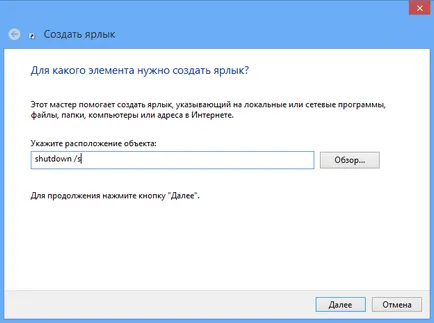
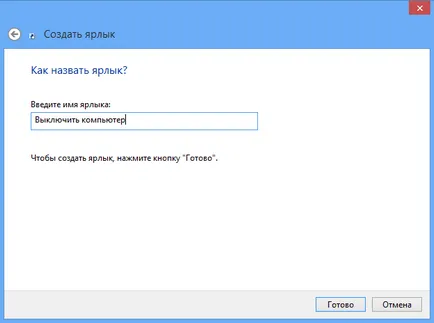
În mod similar, se creează o comandă rapidă pentru a reporni, numai de data aceasta folosind comanda de oprire / r / t 0. unde „0“ indică timpul de așteptare în secunde înainte de a reporni. În acest caz, o repornire va fi executat imediat. Pe partea tehnică este de peste, rămâne doar pentru a face etichete mai prezentabil. Calitatea imaginii poate fi utilizată ca pictograme în sistemul existent, precum și imagini în format * ICO care pot fi găsite în abundență pe orice icoane site-ul web.
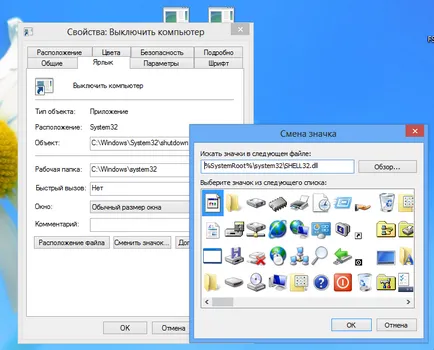
Deci, faceți clic pe comanda rapidă nou creată, faceți clic dreapta, Properties selectați din meniul -> Schimbare pictogramă în caseta de dialog, selectați pictograma preferată sau introduceți calea către imaginea printr-un standard de revizuire. Salvați rezultatul și a închide fereastra Properties. Asta e tot de afaceri! Această comandă rapidă poate fi mutat, fixat pe bara de activități sau ecranul Start. precum și folosind aceleași „Properties“ pentru o tastă de comandă rapidă atribui. Apropo, această metodă funcționează la fel de bine în Windows 8.1.
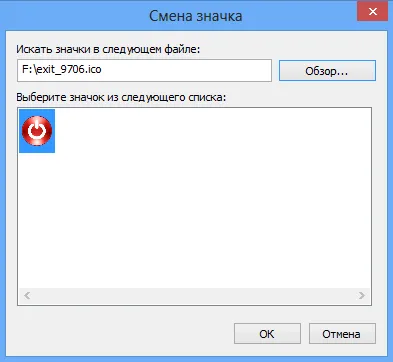
Verificați dacă slash-uri sunt afișate în comenzile corect. Trebuie să fie la fel ca în captura de ecran.